一般用户重新安装系统或者更新显卡驱动后,安装光盘中的英伟达显卡驱动,安装后却提示“NVIDIA安装程序失败”,遇到这样的问题,很多用户会选择重启后重新安装一次,不过都不能解决安装电脑显卡驱动安装失败的故障,下面给大家几个解决方法:
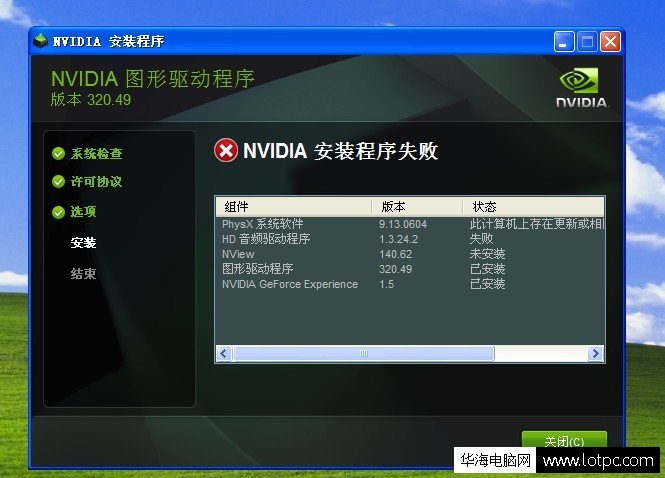
安装显卡驱动安装失败
注意:一定要你显卡型号对应驱动,否则不可能成功的,推荐使用“驱动精灵”或者“驱动人生”自动搜索对应显卡驱动下载并且安装。
英伟达显卡驱动安装失败方法一:
我们以win7系统为例,xp系统大同小异,在桌面右键【计算机】--->点击【管理】--->在计算机管理面板的右侧栏中找到【服务和应用程序】字样并且点击--->继续点击【服务】,找到“Windows Installer”,右键选择“启动”并等待服务启动,然后再重新安装显卡驱动,如果不行继续往下看。
英伟达显卡驱动安装失败方法二:
有的是之前显卡驱动冲突造成的,我们要完全删除之前的显卡驱动,为了避免安装的显卡驱动删除不干净,推荐使用“软件管家”的软件,把安装失败的驱动删除即可,或者手动删除,在桌面右键【计算机】--->点击【管理】--->【设备管理器】--->看看显卡是否有驱动,如果有在【设备管理器】里的【显示适配器】右击卸载显卡驱动,然后重新启动再安装,也可以试试手动安装显卡驱动,方法就是在【设备管理器】里的【显示适配器】右击选择【更新驱动程序软件】然后点击【浏览计算机以查找驱动程序软件】,点击【浏览】找到你下载的驱动位置(如果你使用驱动精灵下载的驱动,驱动精灵驱动默认下载到D:\MyDrivers\update,您在这个目录下找到对应的显卡驱动,解压后就能看到显卡的inf文件。
更新驱动最重要的步骤就是要知道inf文件的路径,NVIDIA显卡驱动的inf文件路径一般在显卡驱动解压后的Display.Driver文件夹内的那个inf文件)打开确定,点击下一步进行安装显卡驱动。